修复win7旗舰版中的fltmgr.sys Bsod或蓝屏错误
fltmgr.sys是一个系统文件,可确保硬盘驱动器上存在的所有文件都位于相应的目录中。全能格式的文件是Microsoft Filesystem Filter Manager,它还可以确保写入Hdd的数据正确无误。当此过程无法正常执行任务并且系统由于随机重启而继续崩溃时,发生fltmgr.sys Bsod错误。这蓝色死亡屏幕大多用似乎没有解决KModE异常,页故障在非分页区,MEMoRY_MAnAGEMEnT和iRQL_noT_LEss_oR_EQuAL。
如果Cpu和硬件之间的通信丢失或出现故障,文件系统过滤器管理器将损坏或无法读取。导致fltmgr.sys蓝屏错误的其他或许原因是缺少系统组件,恶意软件感染,过时的设备驱动程序和汉化的软件程序。有时,容易的重新启动可以作为修复fltmgr.sys Bsod的一项调整。另一方面,相同的蓝屏死机有时也不允许你登录系统,因此处理问题变得很困难。
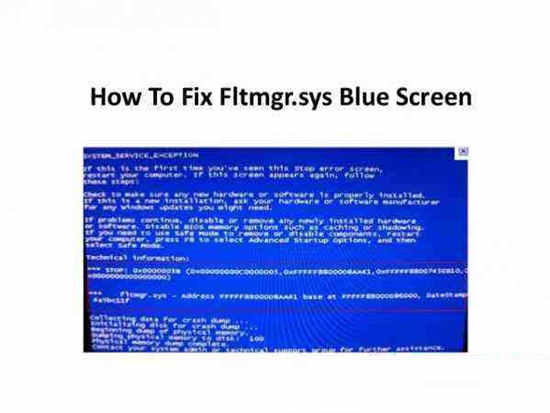
win7旗舰版中的fltmgr.sys Bsod错误
这是修复win7旗舰版中的fltmgr.sys Bsod错误的办法–
●通过网络启动进入安全模式
要处理此蓝屏问题,你需要在无法访问桌面的处境下以网络安全模式启动。假设遇到fltmgr.sys Bsod错误后你能够登录,则可以即可转到办法2。
1. 单击任务栏上的搜索图标。
2. 类型-高级启动。
3. 按–立即重新启动。
4. 在随后出现的屏幕上,依次转到疑难解答=>高级选项=>启动配置。
5. 接下来,单击–重新启动。
6. 系统启动后,按5或f5键启用带网络安全模式。
●执行病毒扫描
当恶意软件进入系统时,或许会在未分页区域出现fltmgr.sys并出现页面错误,未解决kmode异常,memory_management或irql_not_less_or_equal。在此过程中,确保win7旗舰版 pC平稳运行所必需的一些基本元素会丢失或损坏。
对于win7旗舰版来说,威胁或攻击几乎是不或许的,因为该版本具有内置实用程序win安全性,可确保在线和离线安全。尽管操作系统过时,设备驱动程序损坏,安全套件禁用,但经常使恶意软件易于访问。因此,在测试任何其他处理方案之前,务必要去掉现有的恶意软件,以免扩散过度。
1. 按-的win + s。
2. 输入–病毒和威胁防护。
3. 点击–输入。
4. 单击链接阅读–扫描选项。
5. 点击配置为–详细扫描的单选按钮。
6. 单击–立即扫描。
7. 如果该实用程序找出了任何恶意软件,请点击– Clean Threat。
8. 之后,点击删除,然后点击开始操作。
9. 删除过程结束后,重新启动win。
●还原缺少的系统元素
由于恶意软件感染,软件冲突或其他原因,某些系统文件或许会消失或放错位置。如果这些项目中的任何一项与文件系统过滤器管理器关于,则需要恢复丢失的组件。在这种处境下,system File Checker可以解救。sfc / scannow主要是一个命令行实用程序,用于扫描全能性以处理有缺陷的系统文件并还原丢失的系统元素。要运行相同–
1. 单击任务栏上的搜索图标。
2. 输入– cmd。
3. 按– Ctrl + shift + Enter。
4. 当用户帐户控制请求批准时,单击–是。
5. 在提升的命令提示符中,插入– sfc / scannow。
6. 点击–输入。
7. 扫描过程完成后,重新启动win pC。
●升级win7旗舰版
即使尊从以上办法操作,fltmgr.sys Bsod仍然会保留,然后你的系统或许缺少一些关键升级。要得到 -
1. 按– win +i。
2. 单击–升级和安全。
3. 在右侧,单击–检查升级。
4. 如果有可用的补丁程序,请单击–下载。
5. 在安装过程完成后下载后,点击–立即重新启动。
●确保所有设备驱动程序都是最新的
自动升级还会安装oEM驱动程序,但有时它们已损坏或不兼容。这便是为何某些用户将设备驱动程序排除在升级之外的原因。当你需要搜索设备驱动程序手动升级时,或许还会有其他处境。
1. 按– win键。
2. 键入– devmgmt.msc。
3. 点击–输入。
4. 当“设备管理器”出现时,寻找或许导致fltmgr.sys Bsod的设备。
5. 双击相同。
6. 找出导致问题或过时的驱动程序。
7. 右键单击该“驱动程序”,然后选择–升级驱动程序。
8. 选择-浏览我的计算机以获取驱动程序。
9. 单击–让我从计算机上的可用驱动程序列表中进行选择。
10. 选择正确的模型。
11. 点击–下一步。
12. 安装升级后,重新启动设备。
●检查外部硬件以修复fltmgr.sys Bsod
fltmgr.sys Bsod通常是由连接的外围设备(如打印机,外部硬盘驱动器,第二台显示器和蓝牙设备)引起的。因此,断开它们的连接可以处理问题。但是,你可以保持鼠标和键盘连接。
要检查所连接的硬件是否损坏,请断开其usB电缆与各个端口的连接。之后,重新启动win7旗舰版,然后查看蓝屏错误是否仍然存在。如果不是,请依次连接外围设备。同时,检查是否有任何特定的硬件正在触发蓝屏错误。
●处理磁盘错误
硬盘驱动器故障或损坏也或许导致fltmgr.sys Bsod。如果问题不是物理性的,则CHKdsK命令行可以成为救生员,否则你将不得不用新的硬盘代替。磁盘检查实用程序分析硬盘驱动器,以找出现有错误,并自动修复发现的问题。要执行相同–
1. 以管理员身份打开命令提示符。
2. 输入– chkdsk c:/ f / r。
3. 点击–输入。
●替换损坏的fltmgr.sys
1/2 1 2 下一页 尾页
- 相关系统
- Win10纯净版系统下载












